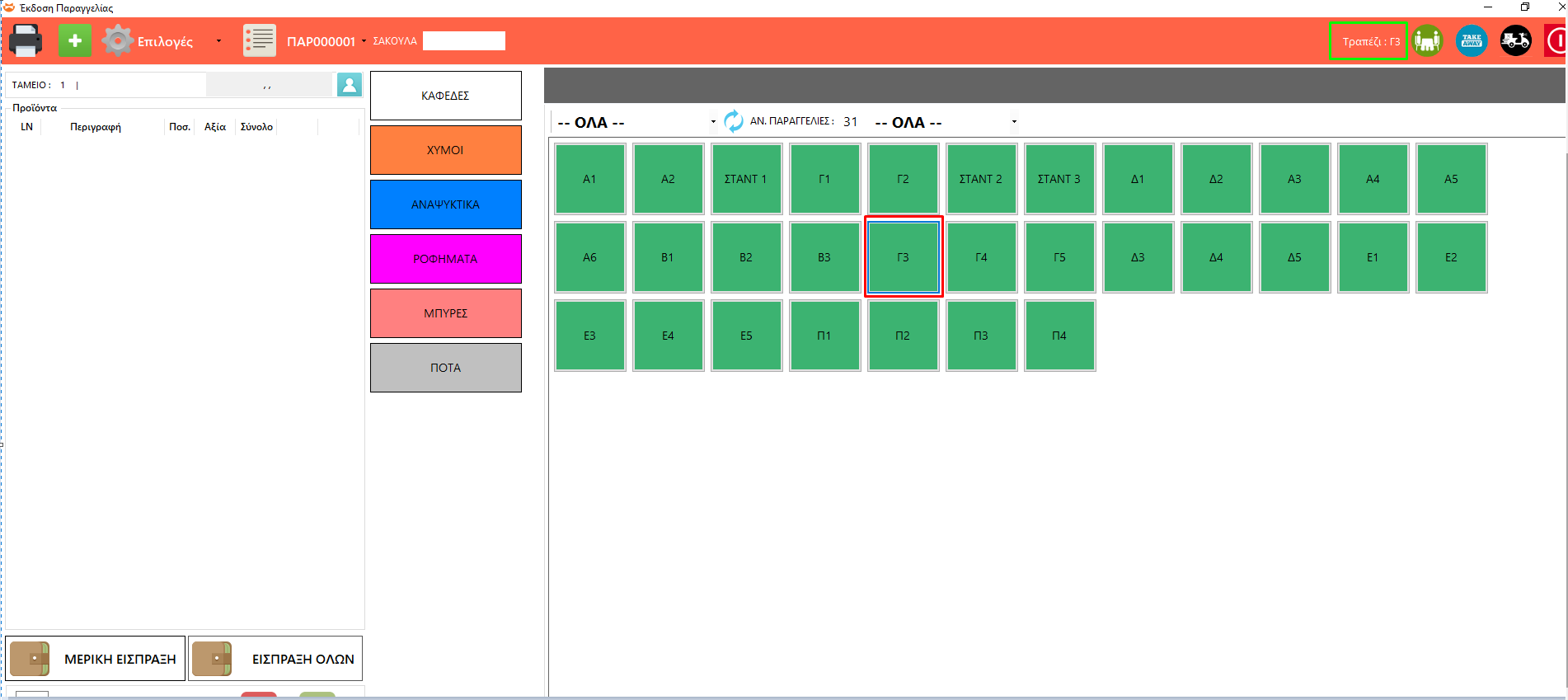Αφού δημιουργηθούν όλες οι κατηγορίες που επιθυμούμε, το επόμενο βήμα είναι να αρχίσουμε να δημιουργούμε και να προσθέτουμε τα αντίστοιχα προϊόντα σ’ αυτές.
Α. Δημιουργία και προσθήκη Προϊόντος
Για να ξεκινήσουμε να προσθέτουμε προϊόντα ακολουθούμε τη διαδρομή Προϊόντα -> Προσθήκη Προϊόντος από την αρχική σελίδα:
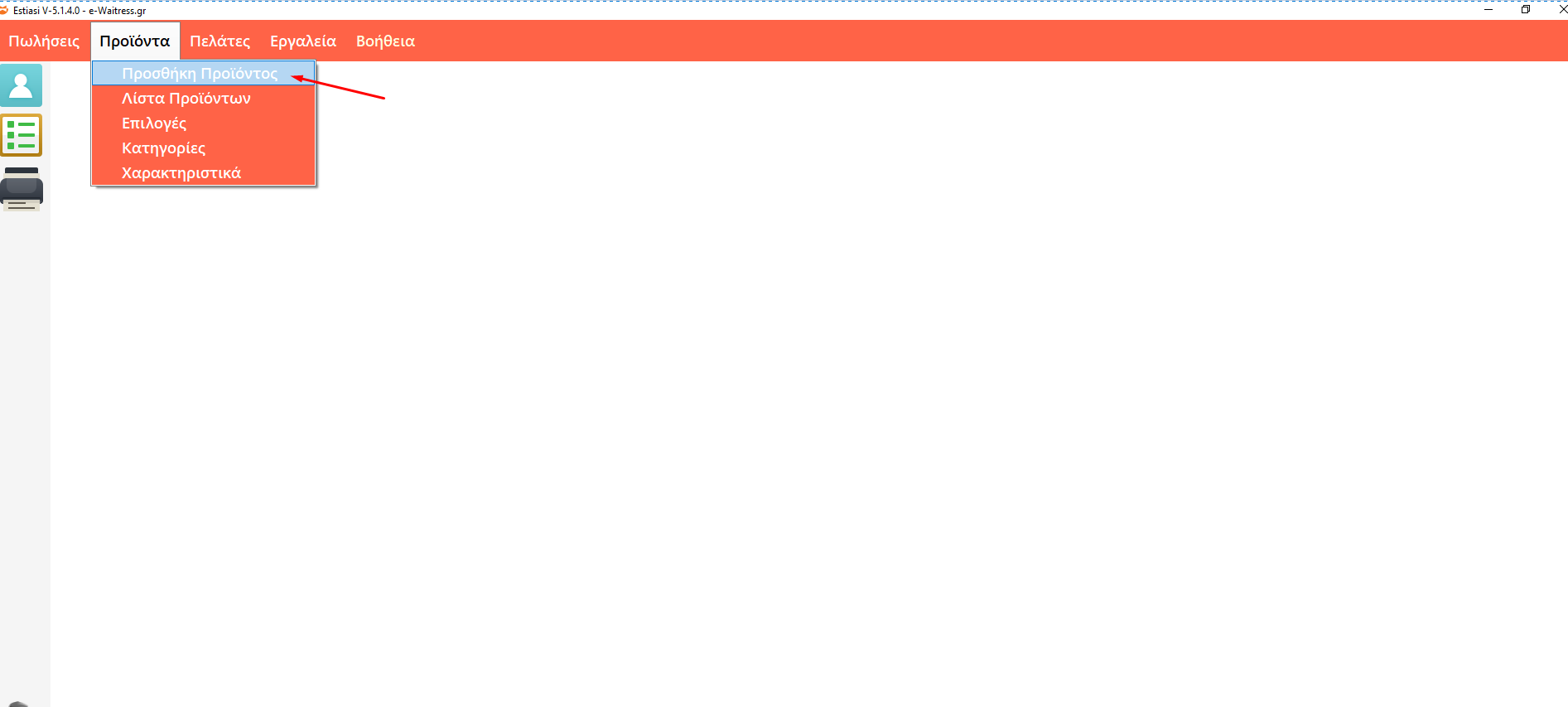
Η εικόνα που θα λάβουμε είναι αυτή της συμπλήρωσης των στοιχείων του προϊόντος:
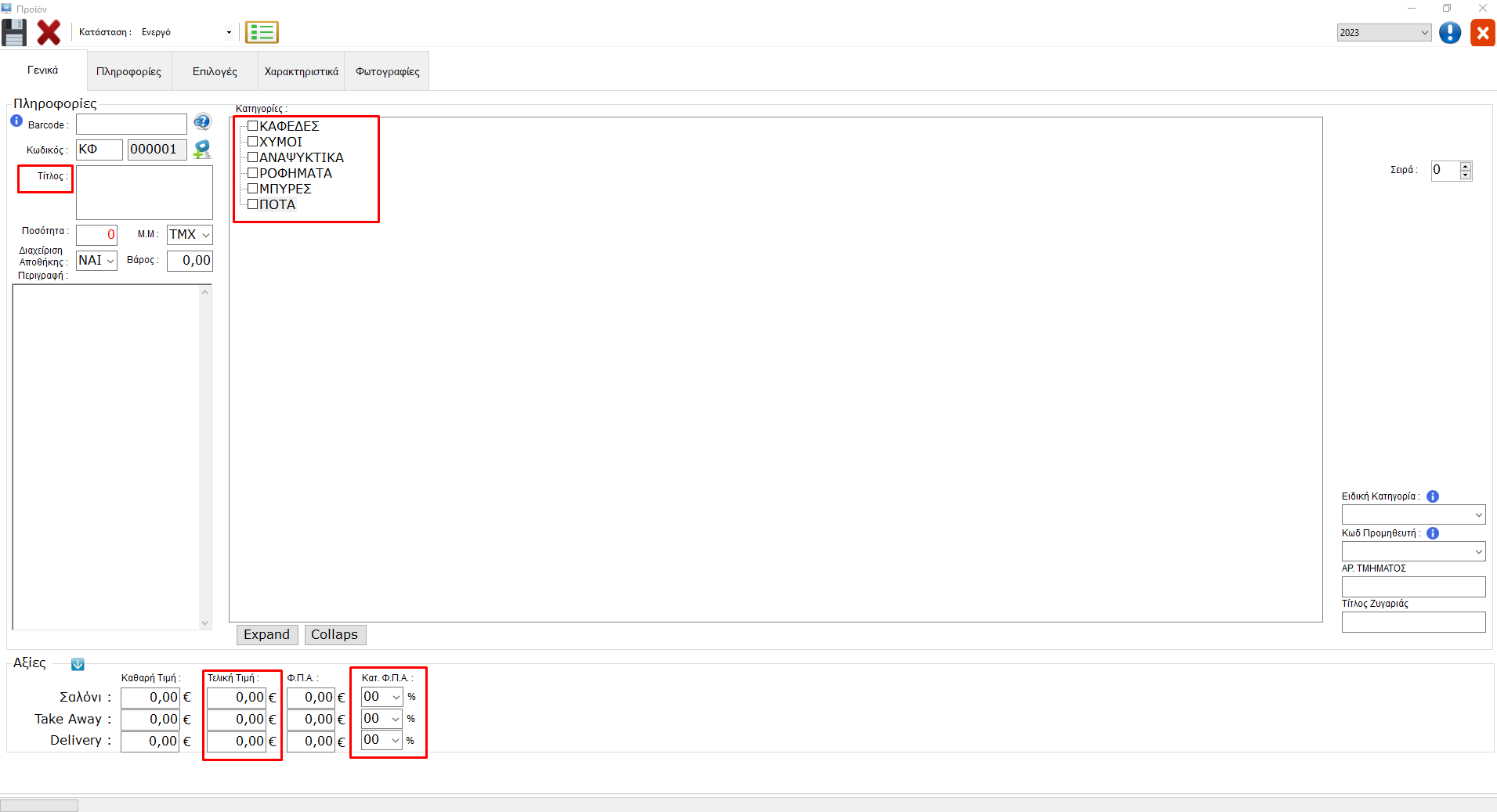
Στο παρόν θα δούμε μόνο την πρώτη καρτέλα Γενικά:
Πεδία που πρέπει να συμπληρωθούν:
Τίτλος: η ονομασία του προϊόντος. Προσπαθούμε να δώσουμε μια ονομασία με όσο πιο σύντομο λεκτικό γίνεται αλλά ταυτόχρονα αντιπροσωπευτική του προϊόντος. Μεγάλες ονομασίες δεν εξυπηρετούν στη διαδικασία εκτύπωσης των παραστατικών. Πχ για τον ΦΡΕΝΤΟ ΕΣΠΡΕΣΣΟ θα δώσουμε την ονομασία ΦΡ ΕΣΠΡΕΣΣΟ.
Κατηγορίες: Είναι απαραίτητο (αν και μπορεί να γίνει και αργότερα) να ενταχθεί το προϊόν στην κατηγορία που ανήκει. Επομένως επιλέγουμε με κλικ την κατηγορία που θα το εντάξουμε (να τικαριστεί το κουτάκι και η κατηγορία να γίνει μπλε).
Αξίες: Βάζουμε πρώτα την κατηγορία Φ.Π.Α. που ανήκει το προϊόν (13%/24%) και έπειτα συμπληρώνουμε την τελική τιμή . Τα άλλα δυο πεδία (καθαρή τιμή, Φ.Π.Α) θα συμπληρωθούν αυτόματα. Σε περίπτωση που στο κατάστημα που δημιουργήσαμε υπάρχει διαφορετική χρέωση αν ο πελάτης πιει τον καφέ του στο κατάστημα, τον πάρει take away ή τον παραγγείλει, συμπληρώνουμε διαφορετικές τιμές και στις αντίστοιχες σειρές.
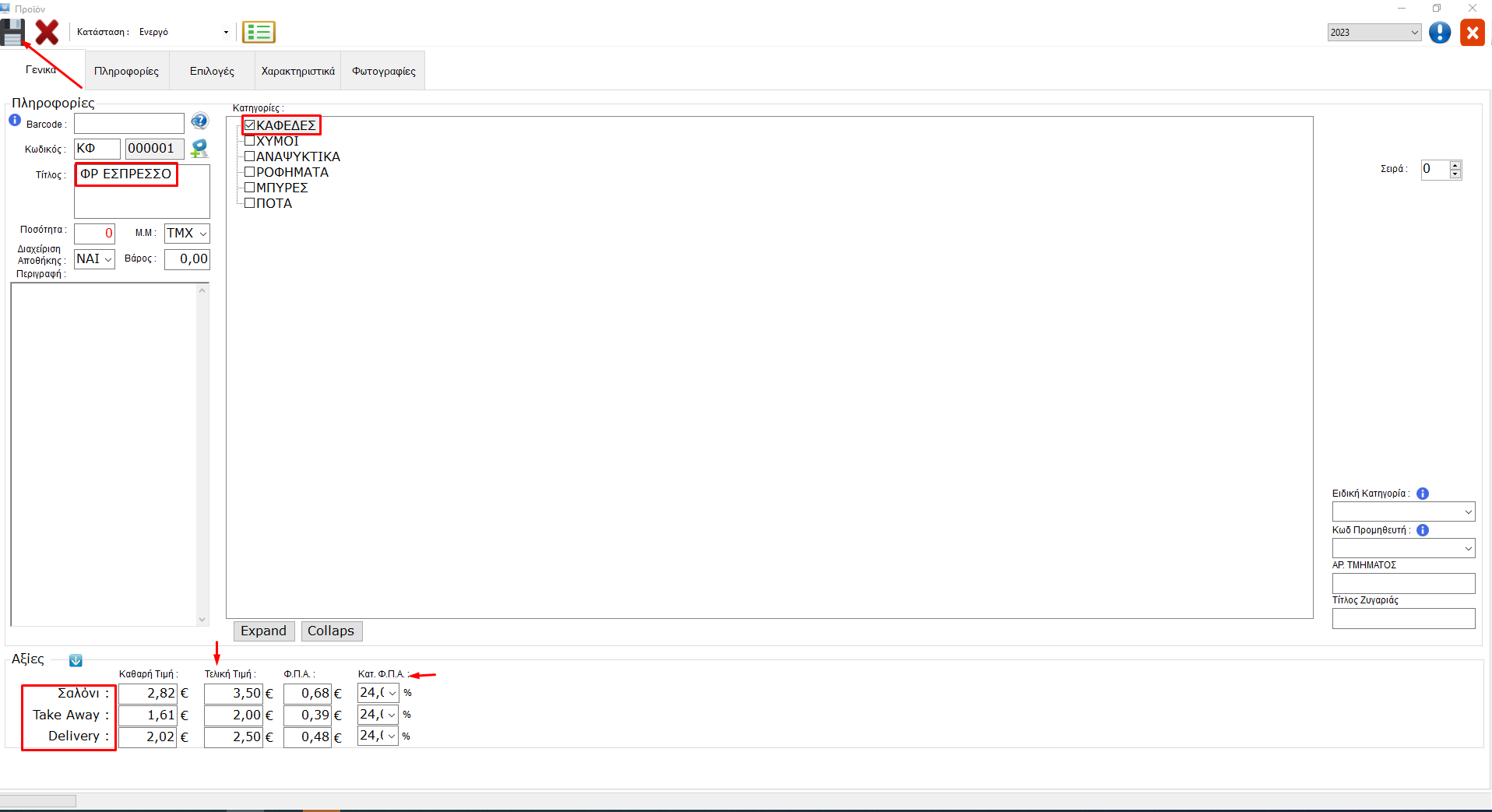
Επιλέξαμε (εικόνα 3) το προϊόν ΦΡ ΕΣΠΡΕΣΣΟ να μπει στην κατηγορία ΚΑΦΕΔΕΣ με τιμή καταστήματος 3,50€, take away 2,00€, και delivery 2,50€. Αφού συμπληρώσουμε όλα τα πεδία δεν ξεχνάμε να αποθηκεύσουμε το προϊόν πατώντας τη δισκέτα πάνω αριστερά.
Σημαντικό: στη σελίδα υπάρχουν δύο κόκκινα σύμβολα ‘Χ’ δεξιά και αριστερά στο πάνω μέρος του παραθύρου. Το αριστερό αφορά διαγραφή υπάρχοντος προϊόντος (βλ. παρακάτω) και το δεξί το κλείσιμο του παραθύρου και μεταφορά στην αρχική σελίδα.
Β. Προβολή των προϊόντων
Πλέον αν κλείσουμε το παράθυρο μπορούμε να δούμε τα προϊόντα που δημιουργήσαμε στη διαδρομή Προϊόντα-> Λίστα Προϊόντων από την αρχική σελίδα:
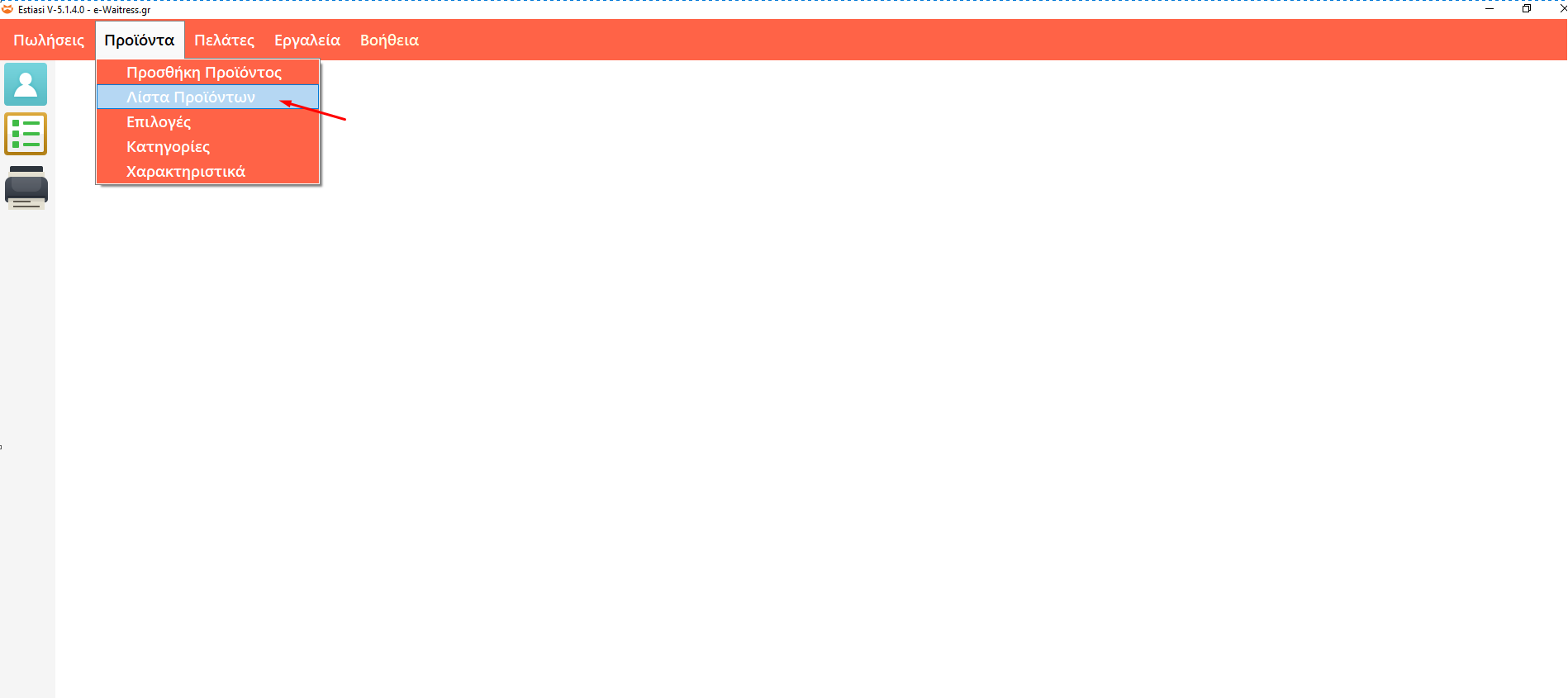
Η εικόνα που θα πάρουμε θα είναι η λίστα όλων των προϊόντων που προσθέσαμε χωρίς να κατανέμονται σε κατηγορίες. Η κατηγορία στην οποία ανήκουν αναφέρεται στη στήλη “Κατηγορία”:
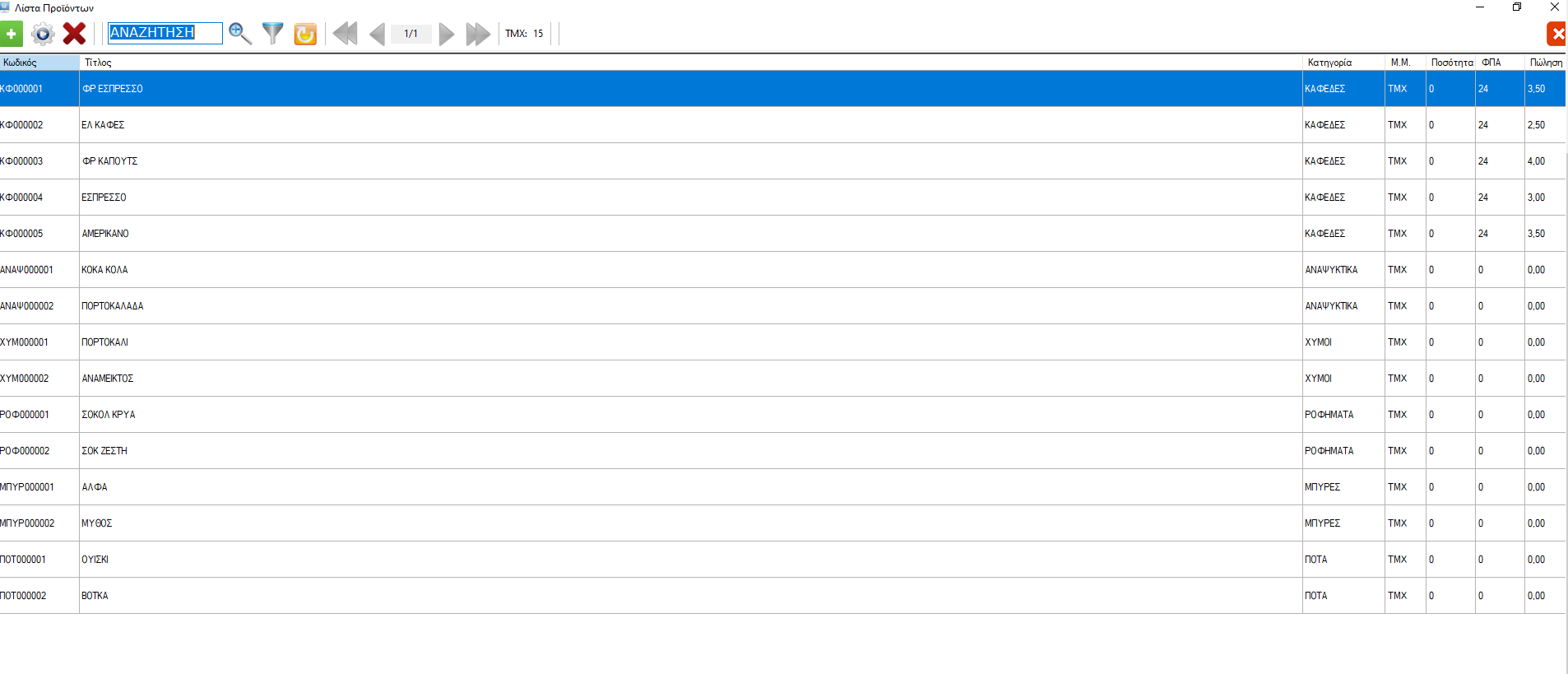
Γ. Εφαρμογή Φίλτρων
Ωστόσο μπορούμε να εφαρμόσουμε φίλτρα για να δούμε τα προϊόντα μιας μόνο κατηγορίας πατώντας το κουμπί φίλτρου από τη γραμμή μενού:
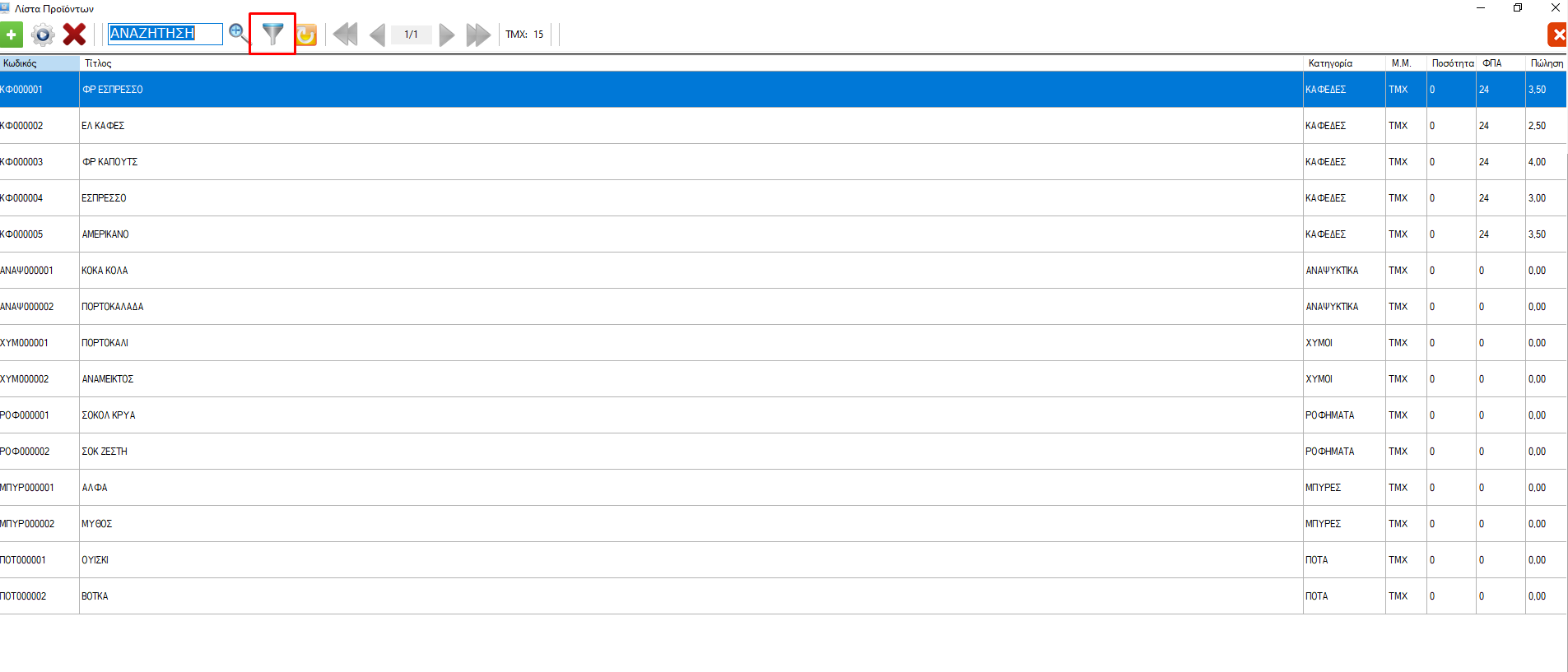
Από το πτυσσόμενο μενού που θα εμφανιστεί επιλέγουμε την κατηγορία της οποίας τα προϊόντα θέλουμε να προβάλλουμε, κάνουμε τικ στο διπλανό κουτάκι και τέλος πατάμε στον μεγεθυντικό φακό για αναζήτηση:
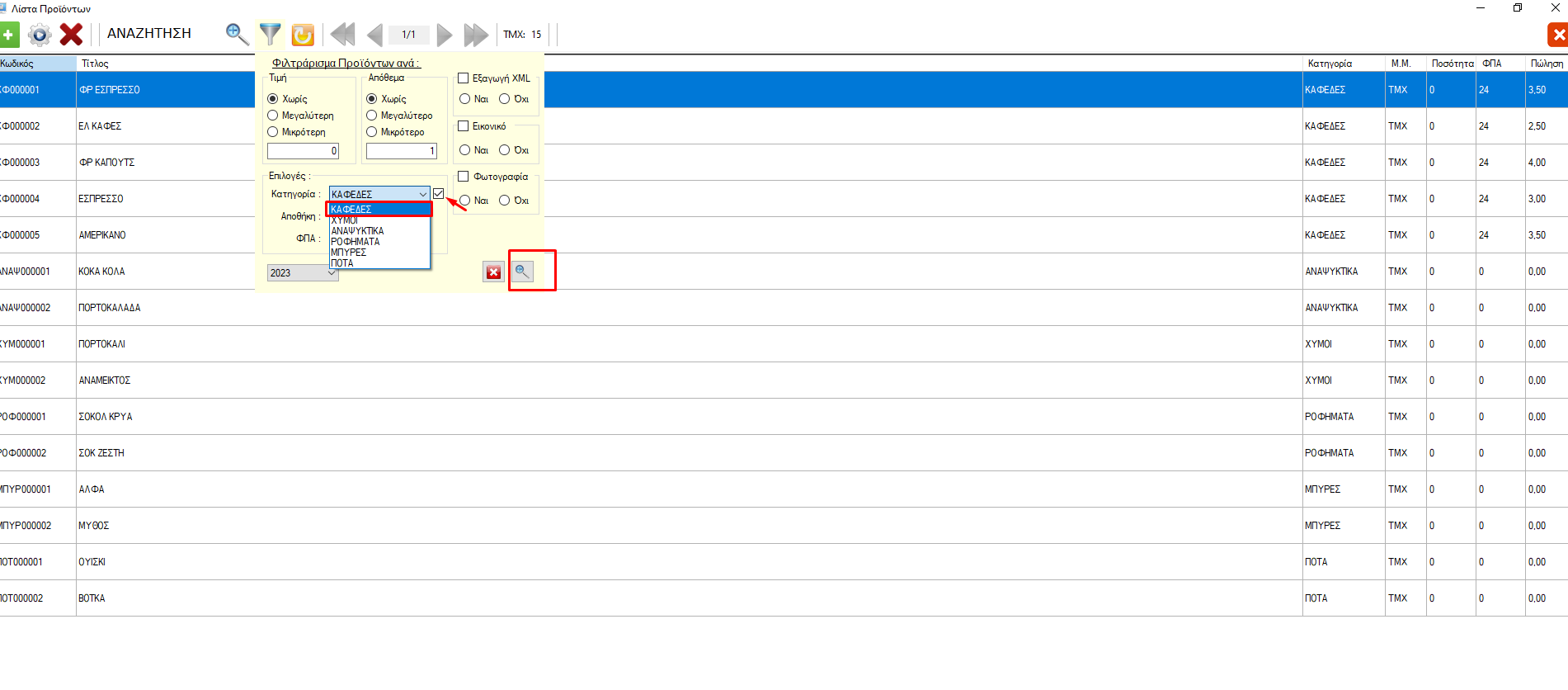
Εφόσον εφαρμοστεί το φίλτρο θα λάβουμε την εικόνα των προϊόντων που ανήκουν στην κατηγορία “ΚΑΦΕΔΕΣ”:
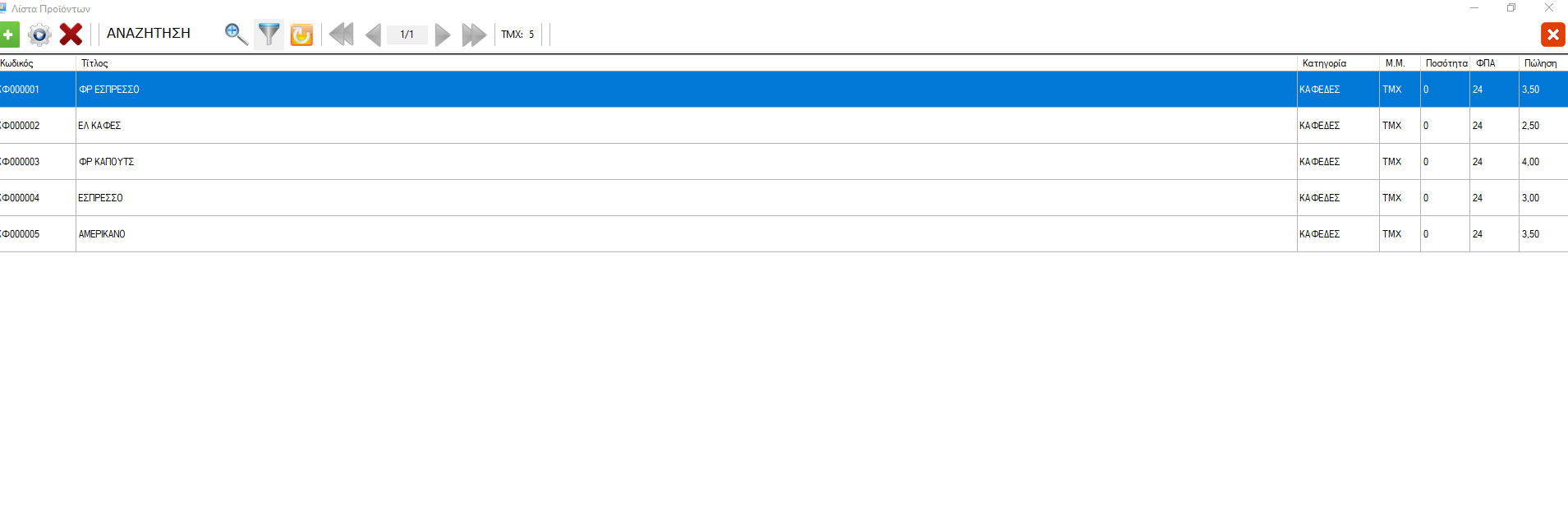
Δ. Επεξεργασία ή Διαγραφή προϊόντος
Για να επεξεργαστούμε ένα προϊόν είτε ως προς το όνομα είτε στην τιμή του ή ακόμα και να του αλλάξουμε κατηγορία κάνουμε κλικ πάνω στο προϊόν στη Λίστα Προϊόντων (Εικόνες 5 και 8) οπότε και μεταφερόμαστε και πάλι στη σελίδα του προϊόντος (Εικόνες 2 και 3), πραγματοποιούμε όποιες αλλαγές επιθυμούμε και δεν ξεχνάμε να τις αποθηκεύσουμε.
Από τη σελίδα προϊόντος πατώντας το “Χ'” πάνω αριστερά μπορούμε επίσης να διαγράψουμε το προϊόν:
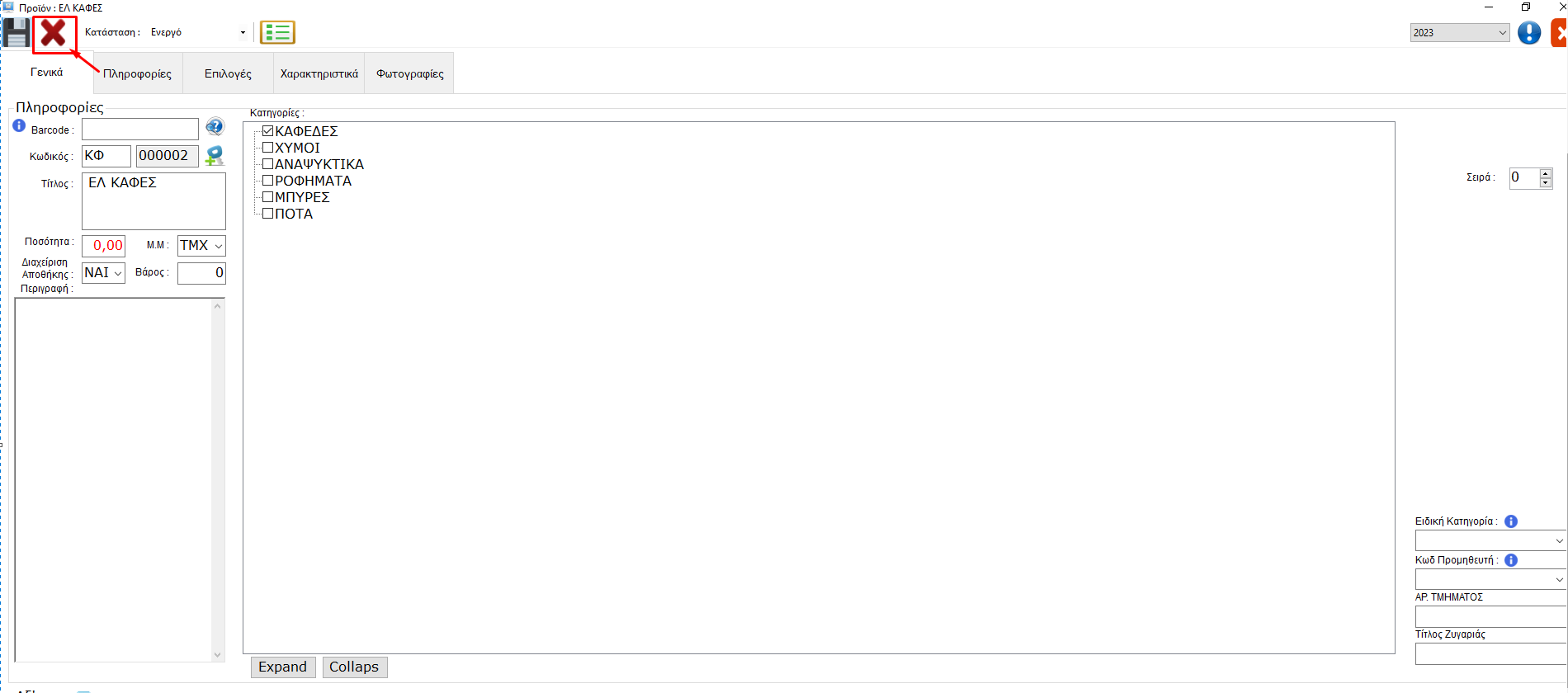
Ε. Εικόνα πελάτη
Για να έχουμε την εικόνα που θα βλέπει ο πελάτης στην οθόνη παραγγελιοληψίας από την αρχική σελίδα πατάμε στη “Δημιουργία Παραστατικού Απόδειξη Λιανικής” (εικονίδιο εκτυπωτή):
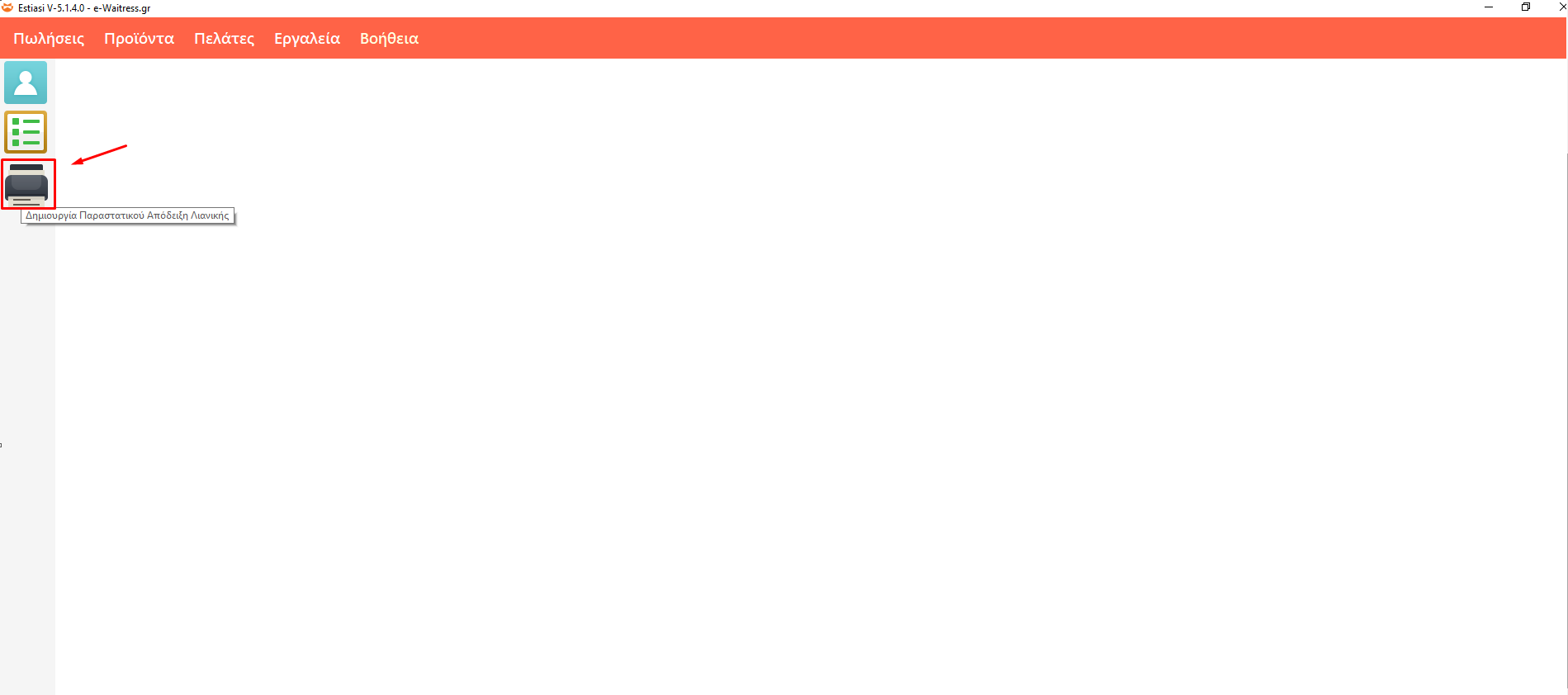
Από την εικόνα που θα λάβουμε και πατώντας πάνω σε κάποια από τις κατηγορίες στο δεξί μέρος της οθόνης θα εμφανίζονται τα προϊόντα της κατηγορίας που μπορούν να επιλεχθούν για να προστεθούν σε “παραγγελία”:
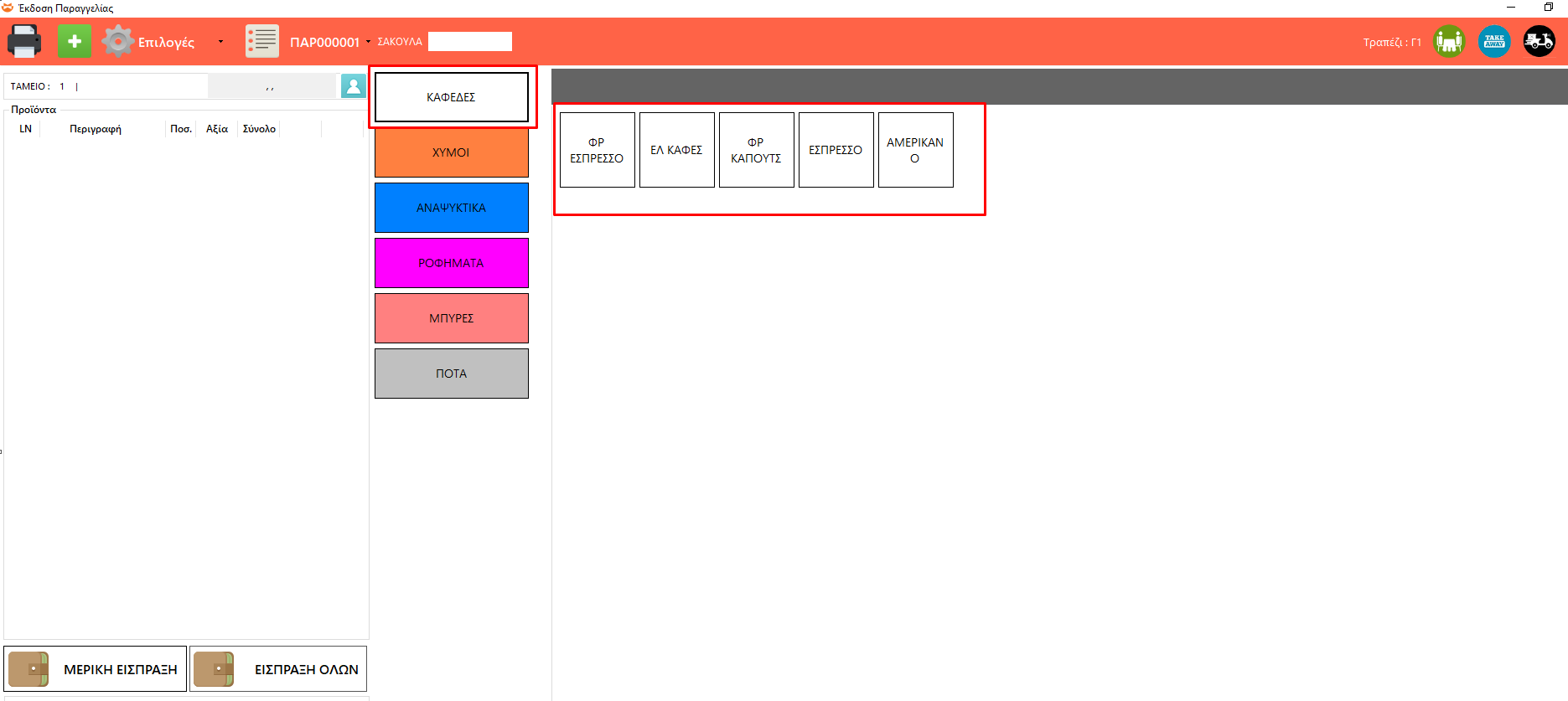
Σημαντικό:
Στην οθόνη παραγγελιοληψίας του πελάτη βλέπουμε τα εξής τρία σύμβολα πάνω δεξιά:
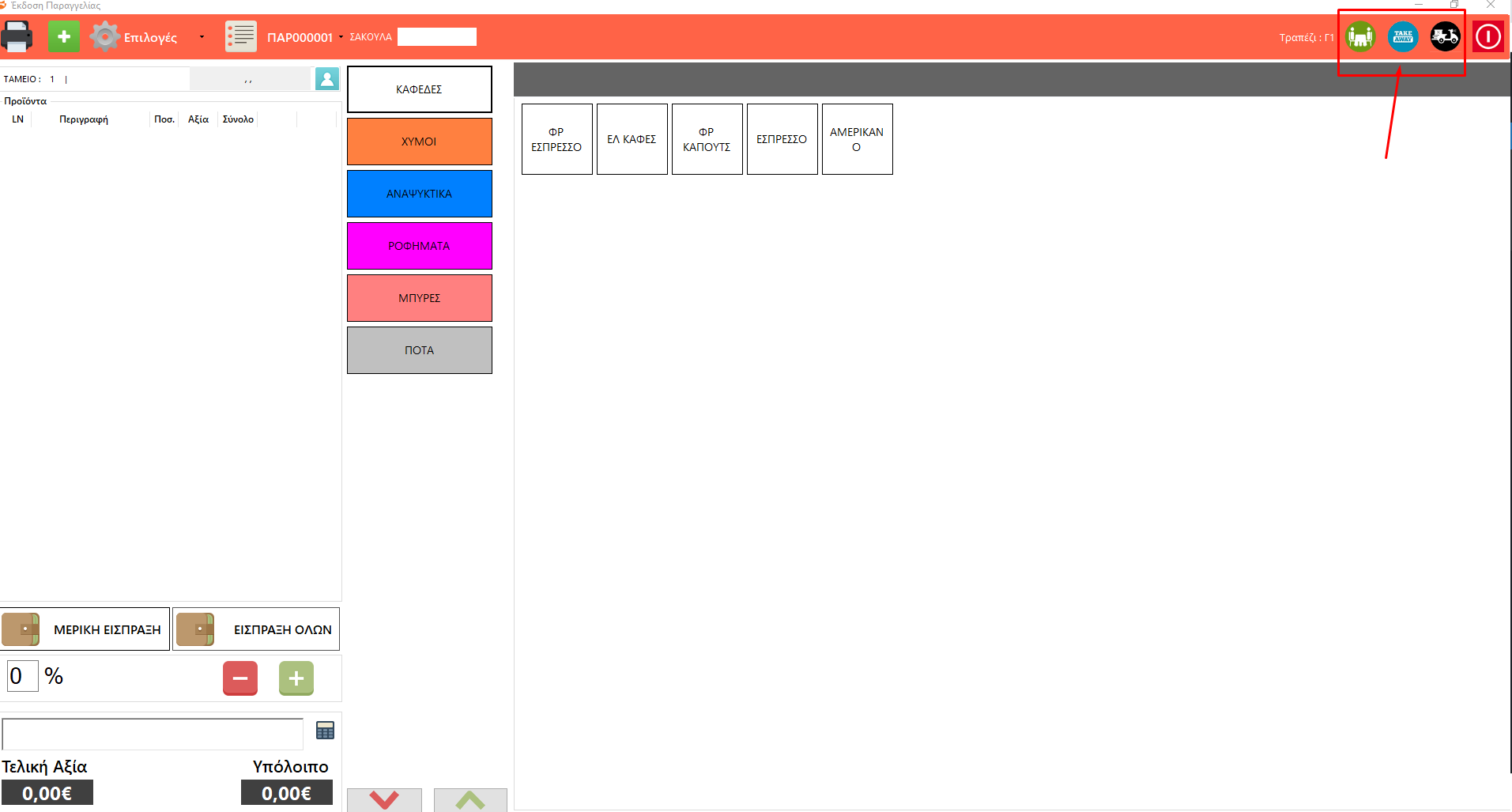
*Πράσινο Σύμβολο (σαλόνι): το επιλέγει ο πελάτης όταν η παραγγελία αφορά κάποιον που θα παραμείνει στο κατάστημα, άρα και οι τιμές στα προϊόντα προσαρμόζονται ανάλογα σύμφωνα με τις επιλογές που κάναμε πριν:
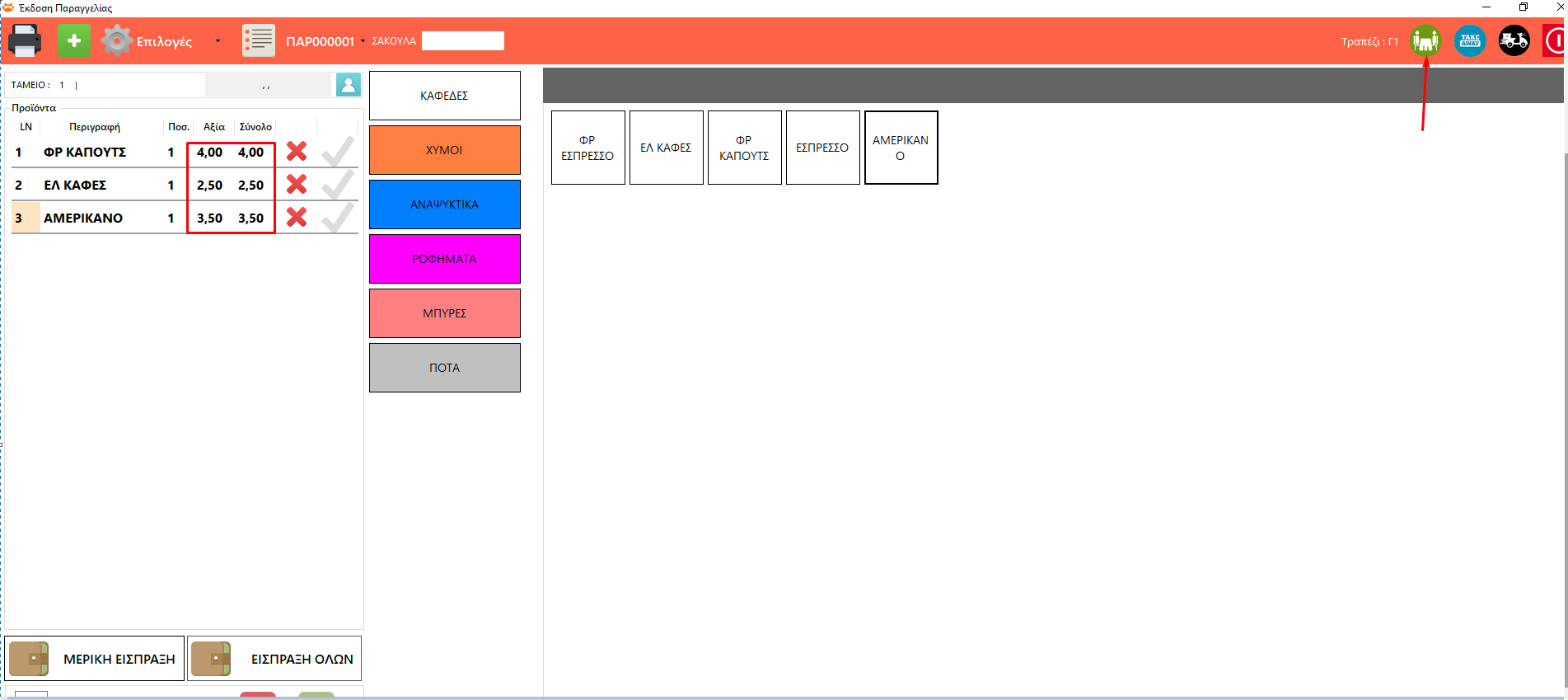
**Μπλε σύμβολο(take away): το επιλέγει ο πελάτης όταν η παραγγελία αφορά take away. Οι τιμές στα προϊόντα προσαρμόζονται ανάλογα σύμφωνα με τις επιλογές που κάναμε πριν:
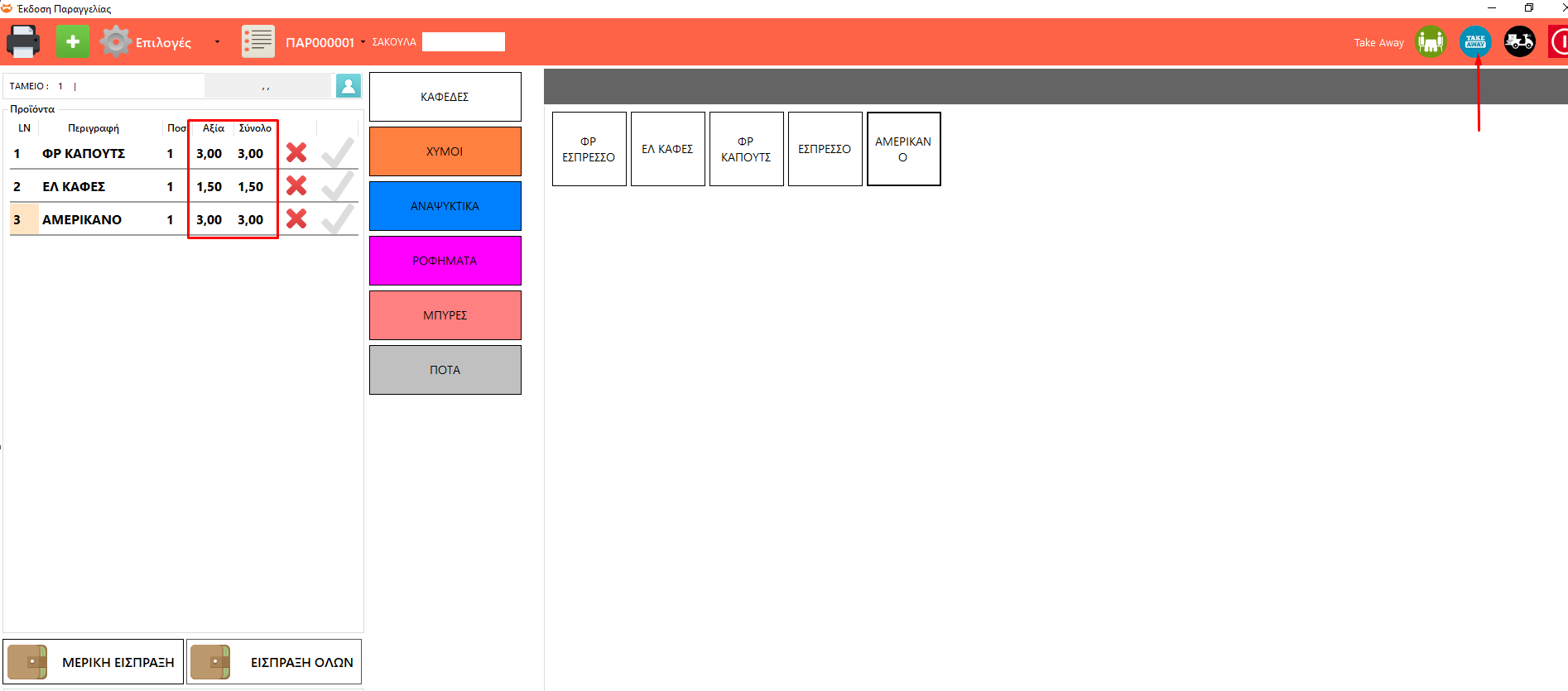
***Μαύρο σύμβολο(delivery): Το επιλέγει ο πελάτης όταν η παραγγελία αφορά διανομή. Οι τιμές στα προϊόντα προσαρμόζονται ανάλογα σύμφωνα με τις επιλογές που κάναμε πριν:
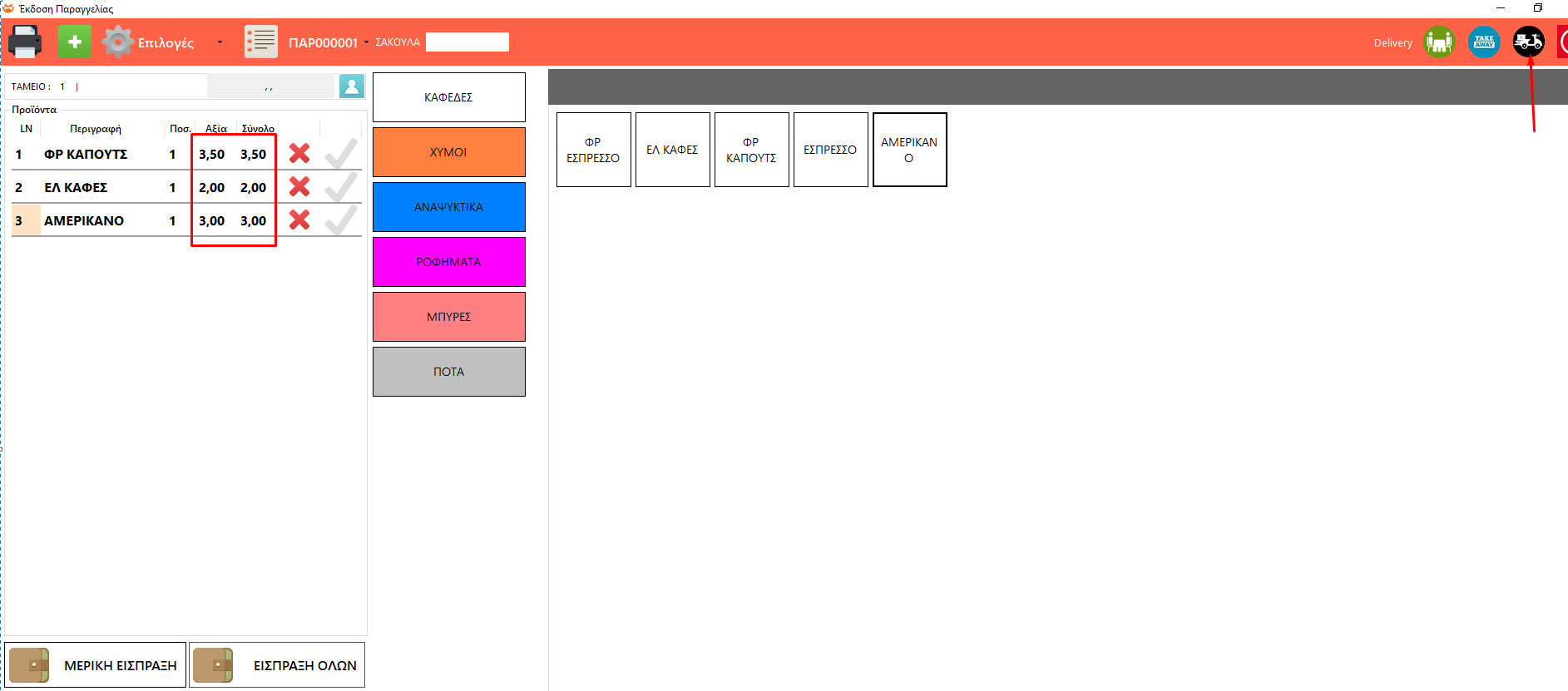
Πριν από την καταχώρηση της παραγγελίας σαν προεπιλογή υπάρχει το σαλόνι (πράσινο σύμβολο) και η επιλογή του αντίστοιχου τραπεζιού του καταστήματος.